OKRを入力する
OKRの入力方法(個人)
サイドメニュー:OKR(ゴール・目標管理)〔1〕 > 従業員〔2〕 > 自分〔3〕
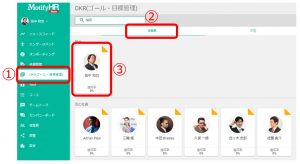
各々、自分の目標を四半期ごとに入力します。

〔1〕入力する四半期を確認します。【Q】とは、第1「クオーター」の略です。
〔2〕クリックすると入力できるようになります。O(Objective)は目標達成度70%程度になるようなムーンショットな目標を設定します。
〔3〕クリックすると入力できるようになります。O(Objective)は定性的な目標を設定し、それを達成するために必要と考えられる定量的な目標をKR(Key Results)として設定します。
〔4〕KR(Key Results)の達成率を、●の部分をスライドさせて入力します。KR(Key Results)の達成率が上がると、自動的にO(Objective)の達成率も上がります。
〔5〕コメントを入力できます。本人も、他の従業員も入力できるので、先輩社員や上司から意見をもらうことが可能です。
※本人が入力したコメントは、編集または削除が可能です。
〔6〕KR(Key Results)を削除することができます。
OKRの入力方法(会社/部署)
サイドメニュー:OKR(ゴール・目標管理)〔1〕 > 部署〔2〕 > 自分の部署〔3〕
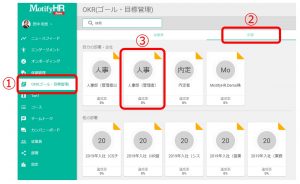
所属する部署の目標を四半期ごとに入力します。
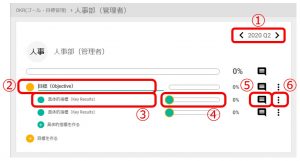
〔1〕入力する四半期を確認します。【Q】とは、第1「クオーター」の略です。
〔2〕クリックすると入力できるようになります。O(Objective)は目標達成度70%程度になるようなムーンショットな目標を設定します。
〔3〕クリックすると入力できるようになります。O(Objective)は定性的な目標を設定し、それを達成するために必要と考えられる定量的な目標をKR(Key Results)として設定します。
〔4〕KR(Key Results)の達成率を、●の部分をスライドさせて入力します。KR(Key Results)の達成率が上がると、自動的にO(Objective)の達成率も上がります。
〔5〕コメントを入力できます。本人も、他の従業員も入力できるので、先輩社員や上司から意見をもらうことが可能です。
※本人が入力したコメントは、編集または削除が可能です。
〔6〕KR(Key Results)を削除することができます。
